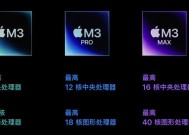小米笔记本如何设置以提高流畅度?
- 网络常识
- 2025-03-21
- 14
- 更新:2025-03-17 12:04:47
小米笔记本以其高性价比和精良的工业设计受到了众多消费者的喜爱。然而,在长时间的使用过程中,系统可能会出现反应缓慢、运行卡顿的情况。本文将为您介绍一系列设置调整方法,帮助您有效提升小米笔记本的流畅度,确保您的工作和娱乐体验更加爽快。
硬件加速:电源管理设置
我们从硬件加速角度入手,确保笔记本电源管理设置得当,能够充分发挥硬件性能的同时,合理分配电池使用。
1.点击左下角的“开始”按钮。
2.选择“设置”>“系统”>“电源和睡眠”,在“其他电源设置”中找到您当前的电源计划。
3.打开“高性能”模式。这样可以让系统优化性能而不仅仅是节能。在高负载工作时此模式尤其有效。
4.确保电池使用时的性能设置也是优化的。尽管这可能会缩短电池续航,但为了流畅度可适当牺牲。
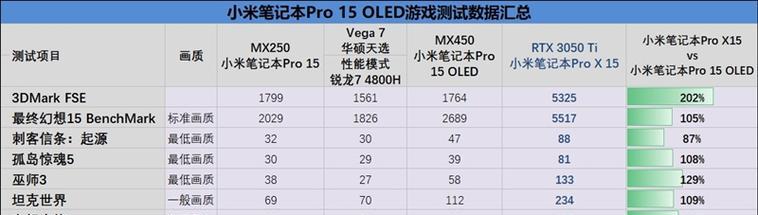
软件优化:系统和应用管理设置
接下来,我们将注意力转向软件层面,通过一系列系统优化途径来提高小米笔记本的运行速度。
卸载不必要的应用程序
过多的后台应用程序会占用大量系统资源,导致笔记本运行缓慢。
1.打开“设置”应用。
2.点击“应用”>“应用和功能”,浏览列表,删除那些您不再使用或不必要的应用。
关闭启动时自动运行的程序
减少启动时自动运行的程序数量,可以有效提升开机速度和流畅度。
1.按下`Ctrl+Shift+Esc`打开任务管理器。
2.切换到“启动”标签页,禁用除了基本系统和防病毒软件之外的其他程序。
清理磁盘空间
定期清理硬盘中的临时文件和无用数据也是提升流畅度的一个重要步骤。
1.使用系统自带的磁盘清理工具:在“此电脑”中找到系统盘(通常是“C”盘),右键选择“属性”,点击“磁盘清理”。
2.使用存储感知功能:在“设置”中搜索“存储”并打开,启用“存储感知”选项,让系统自动清理不必要的文件。
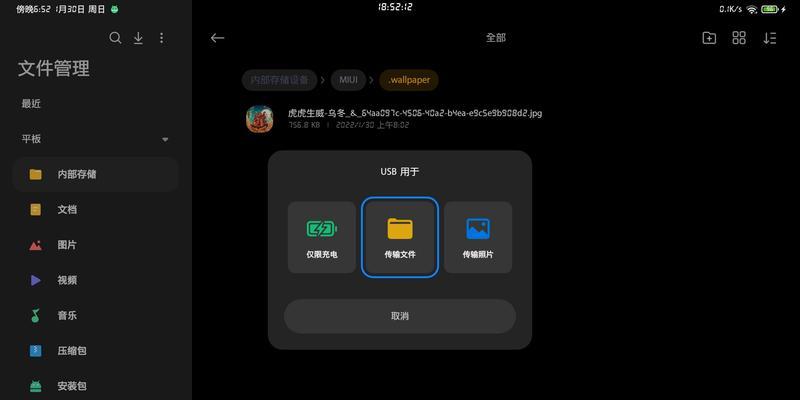
优化系统设置:视觉效果和性能调整
适当降低系统的视觉效果可以释放更多的资源给到运行程序。
1.右键点击“开始”按钮,选择“系统”。
2.点击左侧的“高级系统设置”。
3.在“性能”选项卡中点击“设置”。
4.选择“调整为最佳性能”,这样可以关闭所有不必要的系统动画效果。
5.点击“应用”和“确定”,让设置生效。
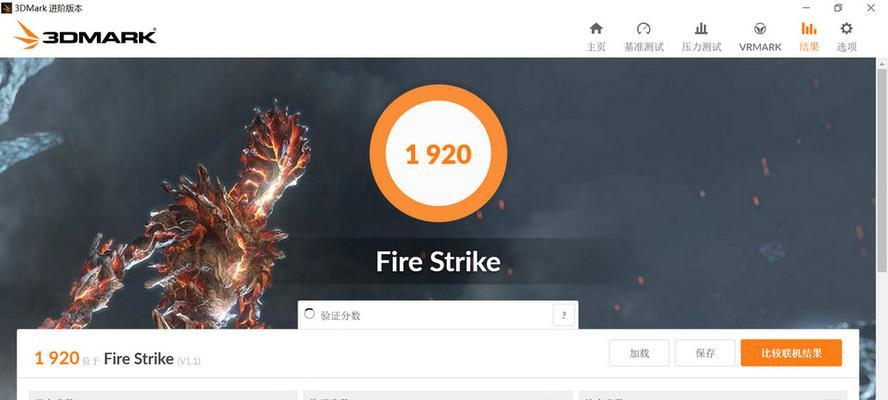
系统更新与驱动程序更新
及时更新系统和驱动程序能够保证小米笔记本的硬件和软件运行在最佳状态,从而提升流畅度。
1.确保Windows更新开启,并且经常检查更新。
2.访问小米官方网站或使用小米提供的硬件驱动更新工具,更新显卡及其他硬件的驱动程序。
使用杀毒软件保持系统安全
安装和定期扫描杀毒软件,避免恶意软件对系统资源的占用。
1.选择一款信誉良好的杀毒软件并安装。
2.按照软件推荐的周期进行全盘扫描。
综上所述
以上就是提高小米笔记本流畅度的一些有效设置。通过优化电源管理、卸载不必要的应用程序、调整系统视觉效果、定期进行系统和驱动更新,以及保持系统安全等措施,您的小米笔记本应该能够在使用中表现出更好的性能。遵循以上步骤,让您的笔记本再次焕发活力,为您的工作和娱乐提供更加顺畅的体验。